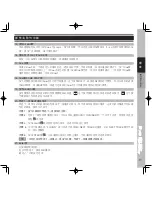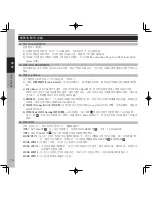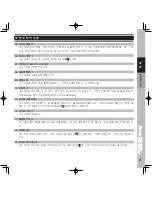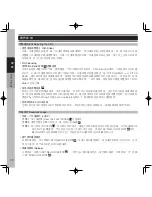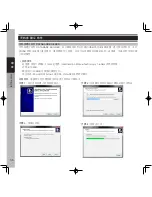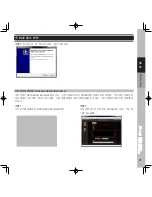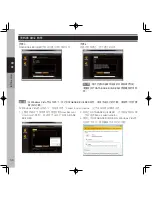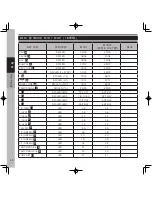30
中
文
ENGLI
SH
操 作 控 制
調整播放速度 Adjusting the Pitch
‧
使用速度調整推子 Pitch Slider
當第一台播放器正在播放,第二台播放器準備好要播放時,兩台播放的拍子速度要保持一致,最迅速的方式是
調整第二台播放器的速度調整推子,讓第二台播放器去吻合第一台播放器的拍子速度。推子往上(-)移動會降低
拍子速度,往下(+)移動會增加拍子速度。
‧
Pitch Bending
使用Pitch Bend 按鍵
10
調整速度
當音樂的速度調整到對的節奏,要調整每一個拍子要相符合的狀態,Pitch Bending提供一個快速修正拍子位置
的方式,讓第二台播放器拍子的位置盡可能的與第一台播放器的位置相接近。按下PITCH BEND – or PITCH
BEND +鍵會暫時增快會減慢播放速度。速度改變的程度會依照按著按鍵時間的長短成正比,舉例說明,持續
按著按鍵不放,播放速度一直改變直到速度調整範圍的最大值。一放開按鍵,速度就回到速度調整推子(Pitch
Slider)的設定值。
‧
使用轉盤調整速度
24
轉盤也可作為暫時調整速度用,當音樂播放時,順時針轉動轉盤增快播放速度,逆時針轉動轉盤減慢播放速
度。改變速度的幅度會依照你所轉動轉盤的速度而定。建議使用轉盤的外沿來做速度調整的控制,因為在模擬
唱盤(Vinyl )與自動回Cue點刮盤(Auto Cue Scratch)模式下,觸摸到轉盤表面會讓播放暫停。
‧
音調鎖定KEY LOCK功能
這項功能讓音樂的速度改變時不影響音樂的音調,當音調鎖定功能的按鍵亮時,音調是保持原音調不變的。
無縫循環 Seamless Loops
‧
創造一個無縫循環 (LOOP)
步驟 1 :
按下播放鍵(Press the PLAY/PAUSE)
16
開始播放。
步驟 2 :
播放至要求的循環起始點,按下起始點(IN)鍵
43
。
步驟 3 :
按下結束點(OUT)鍵
44
,設定循環的結束點。播放立即回到先前所設定的起始點(IN),並開始播放到結
束點(OUT)反覆播放,不會有任何間斷。當循環設定完成,再循環/離開RELOOP/EXIT鍵
45
亮起,
RELOOP指示在顯是屏幕顯示閃動,同時起始點(IN)鍵結束點(OUT)鍵同時閃動。
‧
離開循環播放模式
在循環播放時,按下再循環/離開RELOOP/EXIT鍵
45
,會離開循環播放模式,音樂播放到結束點(OUT)時,會持
續往下播放,而不是回到起始點(IN)再播放。
‧
再播放循環(Reloop)
只要再按”再循環/離開RELOOP/EXIT鍵
45
”,即可進入循環播放狀態。離開循環播放,只需再按一次”再循
環/離開RELOOP/EXIT鍵
45
”。
Содержание P70
Страница 1: ...User Manual 使用說明書 數碼媒體播放 控制器 P70 Digital Media Player Controller ...
Страница 86: ...Printed in China ...